需要在Mac电脑上安装VMware Fusion,准备OpenWRT镜像.vmdk版本(img转vmdx方法可在我的csdn文章中找到)
安装步骤
1.打开VMware Fusion点击左上角“+”
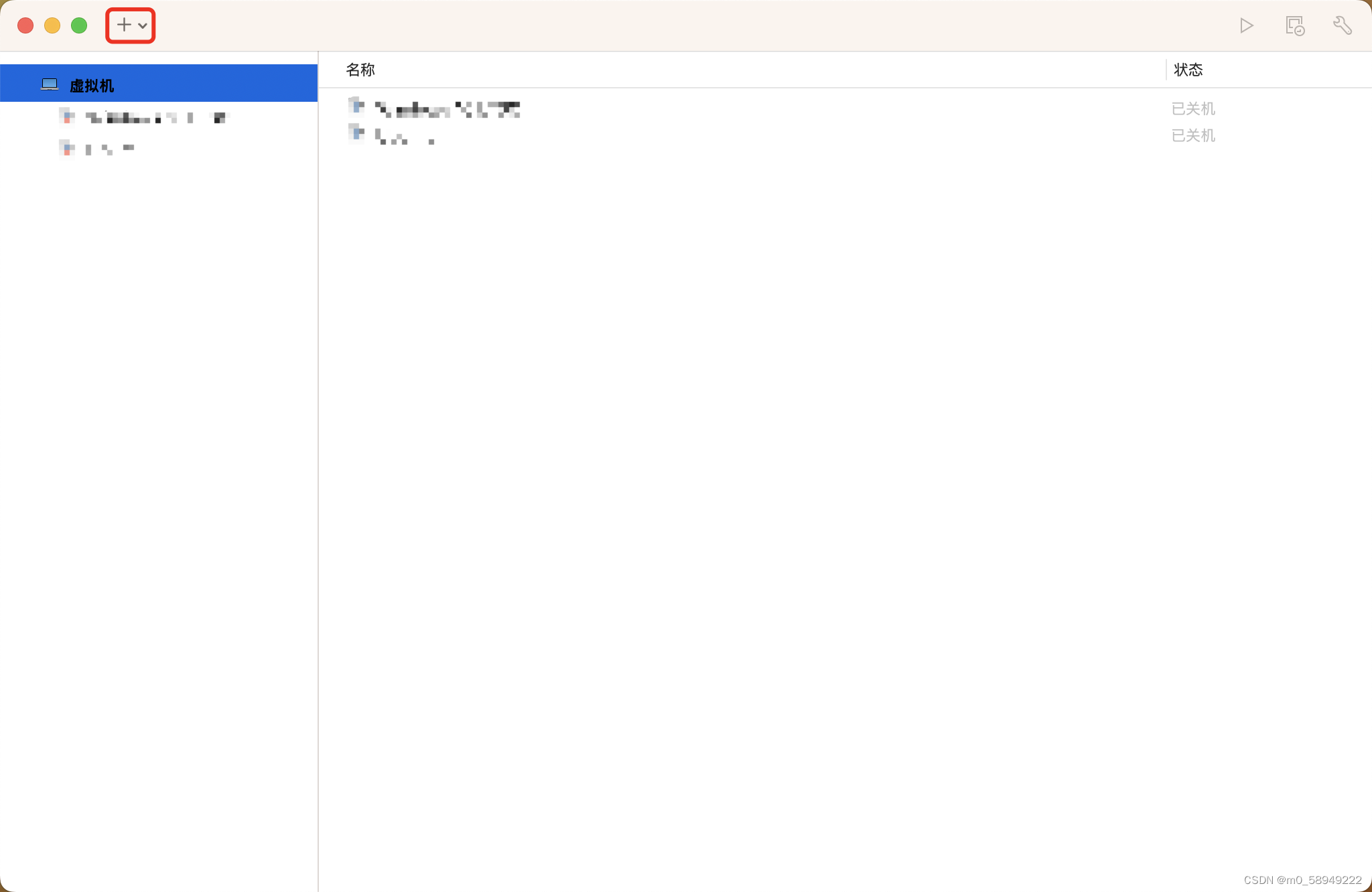
2.点击“新建”
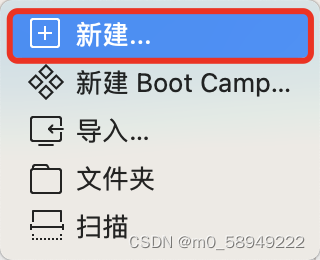
3.选择“创建自定义虚拟机”并点击“继续”
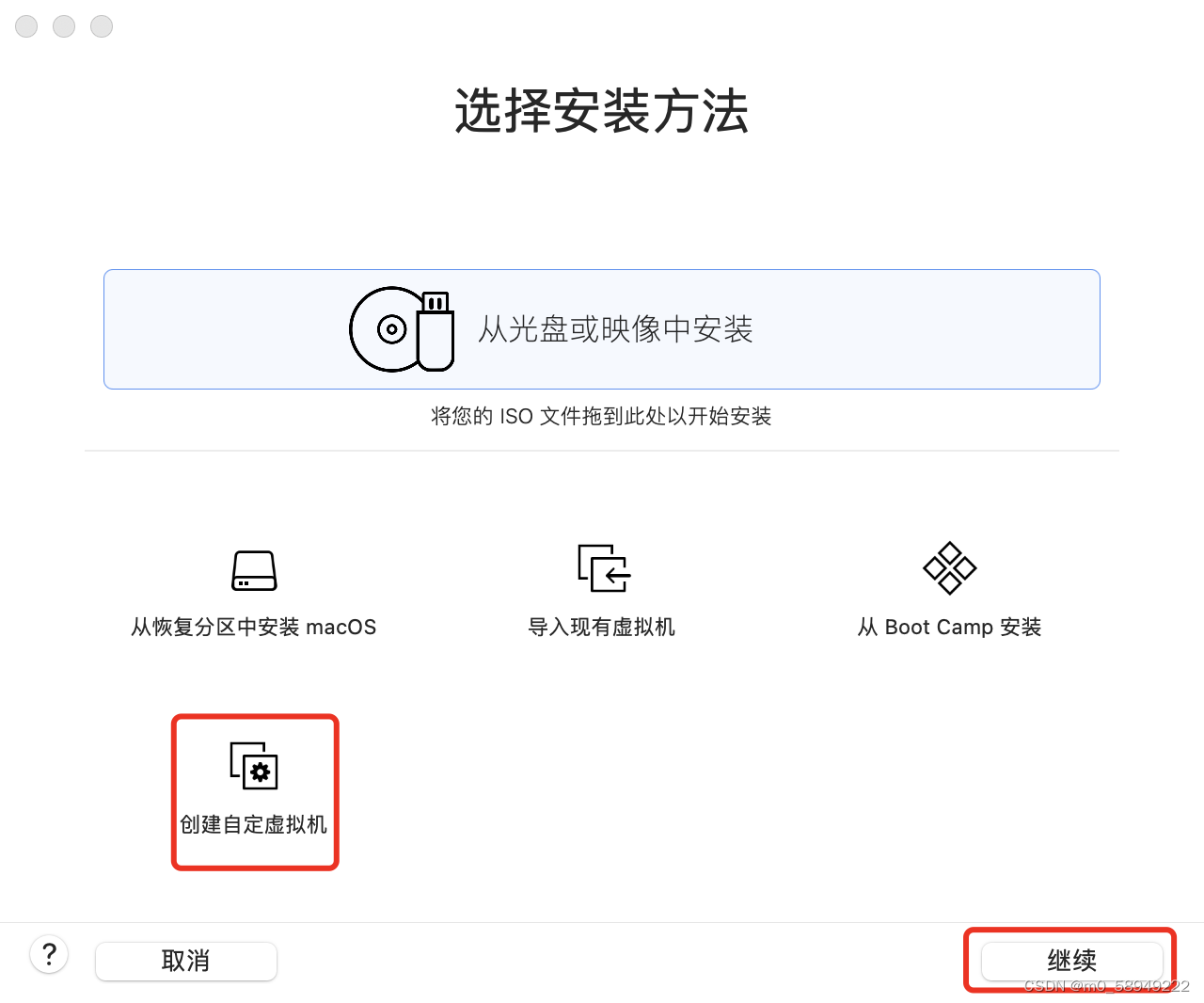
4.选择“Linux”因为作者的OpenWRT内核使用的是Linux 5.x 64位所以选择“其他 Linux 5.x 内核 64位”选择完成后点击“继续”
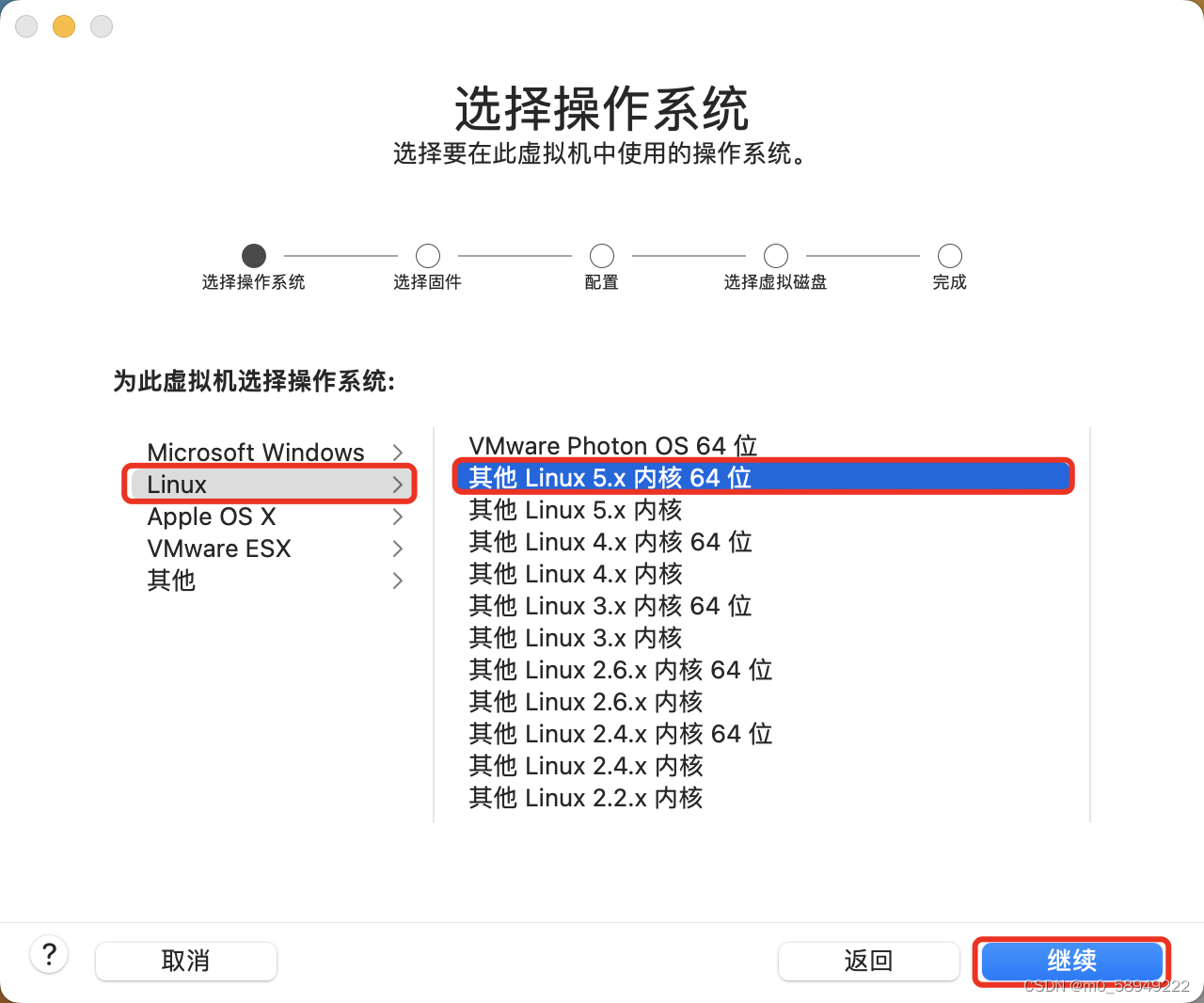
5.指定引导固件选择“传统BIOS”或“UEFI”(根据OpenWRT引导模式选择)选择完成后点击“继续”
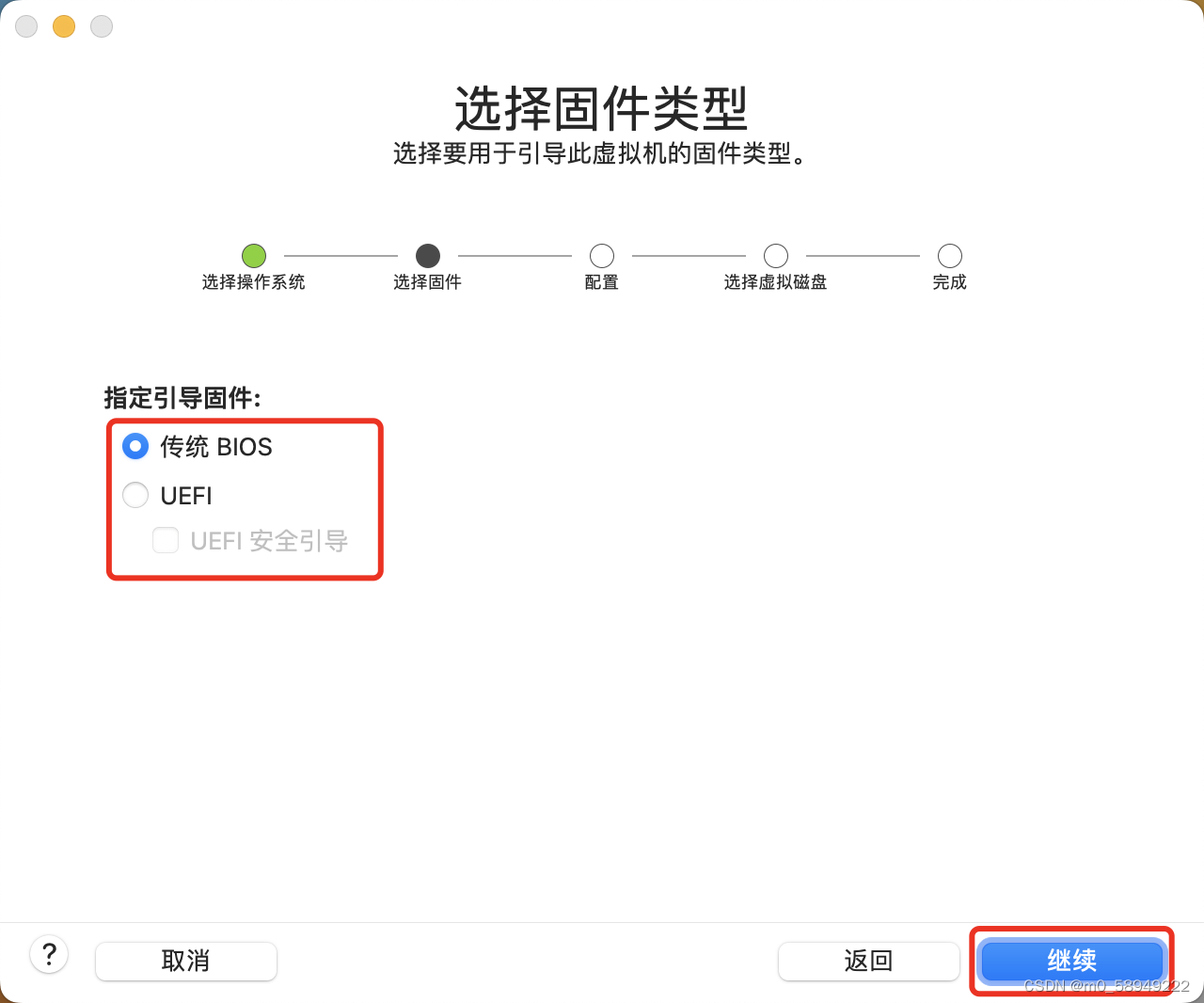
6.选择“使用现有虚拟磁盘”选择“选择虛拟磁盘…”选择完成后点击“继续”
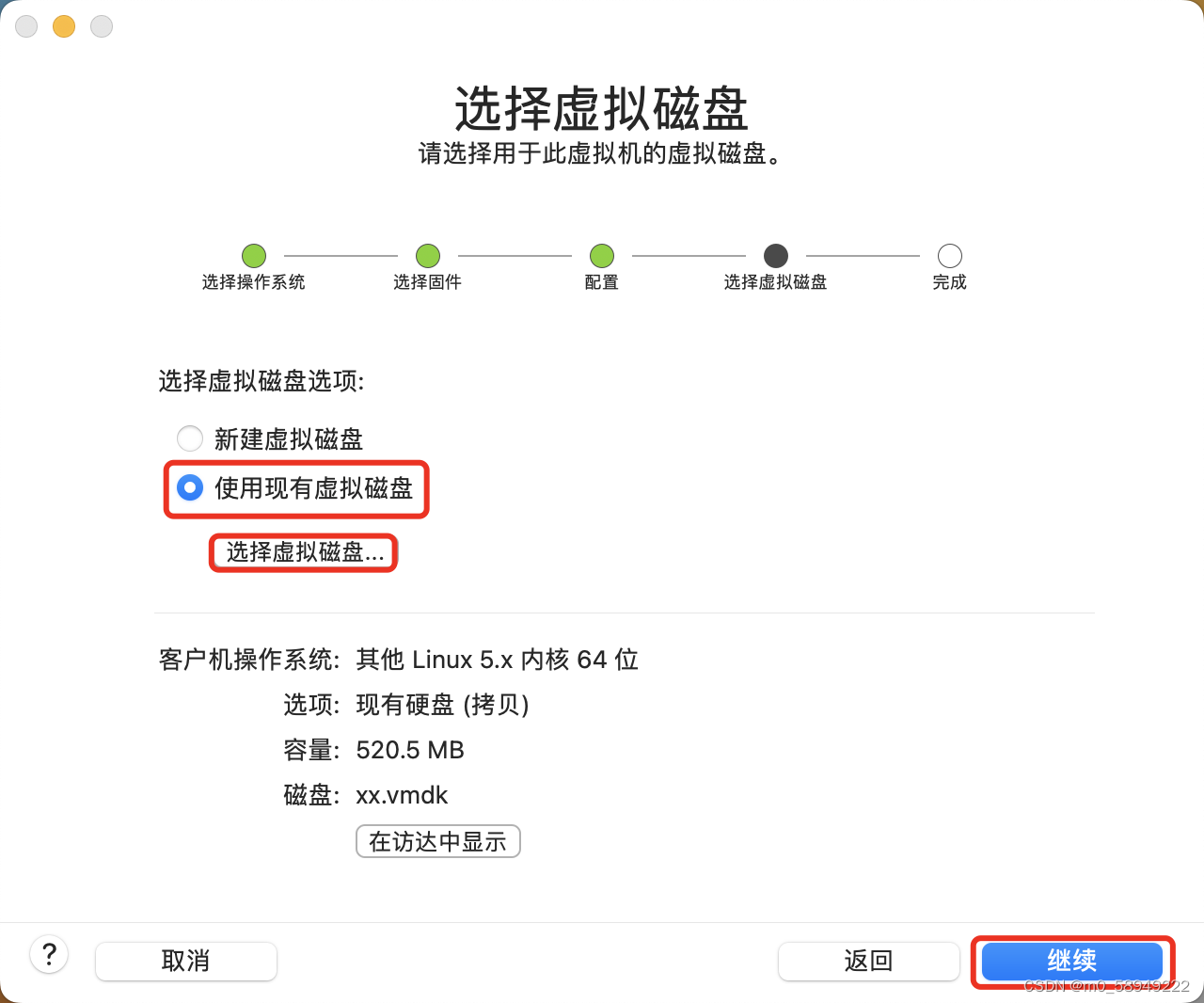
7.选择“完成”弹出存储位置,自定义存储为路径(无特殊情况保持默认即可)选择“存储”
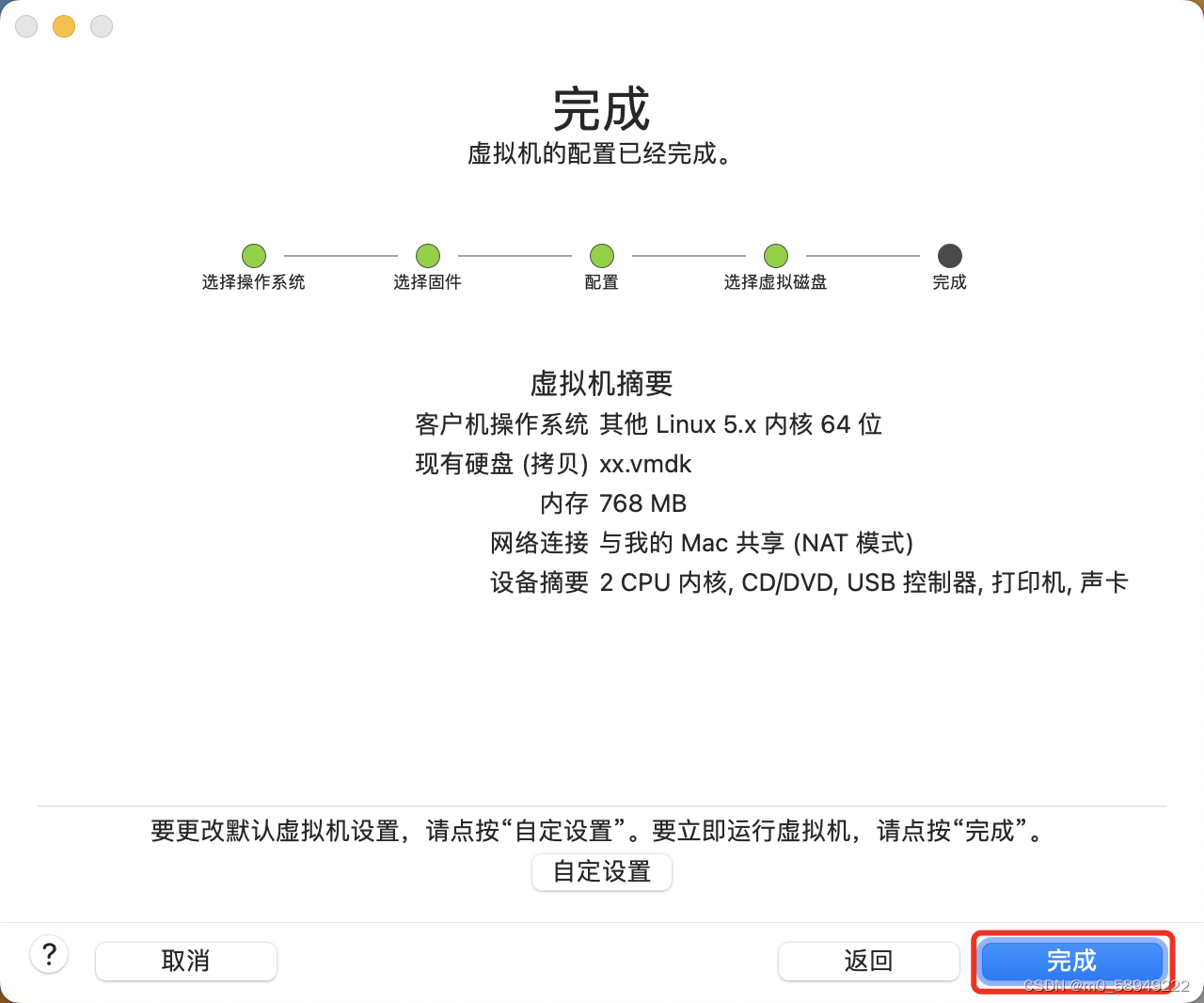
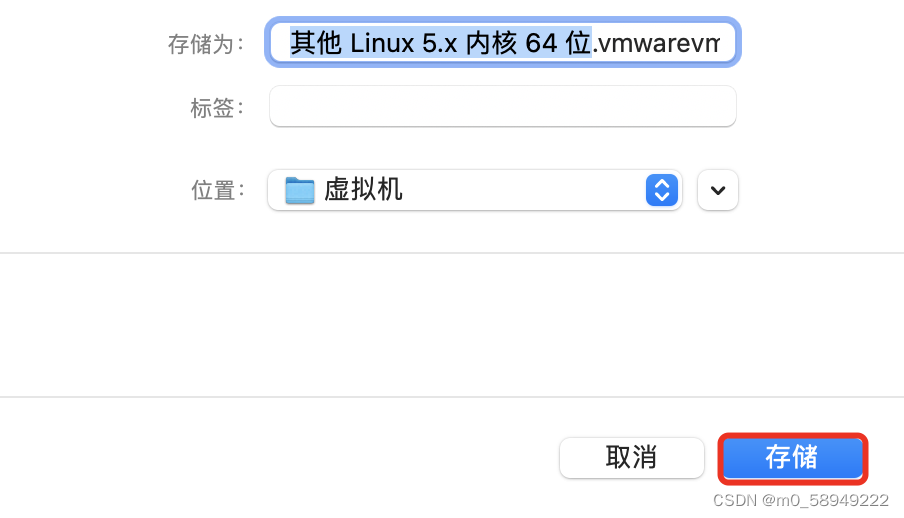
8.创建完成等待OpenWRT开机
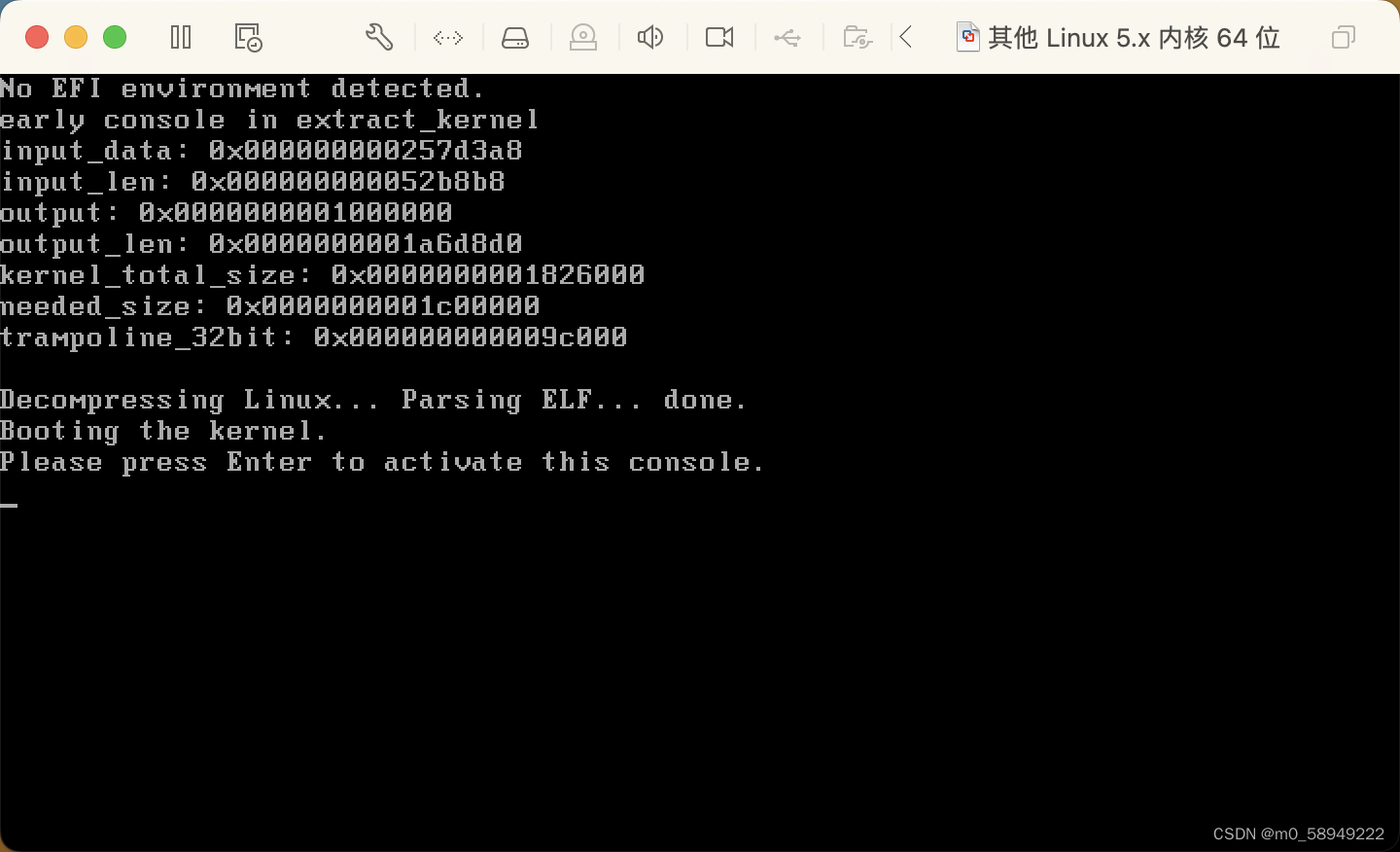
9.按任意键登陆
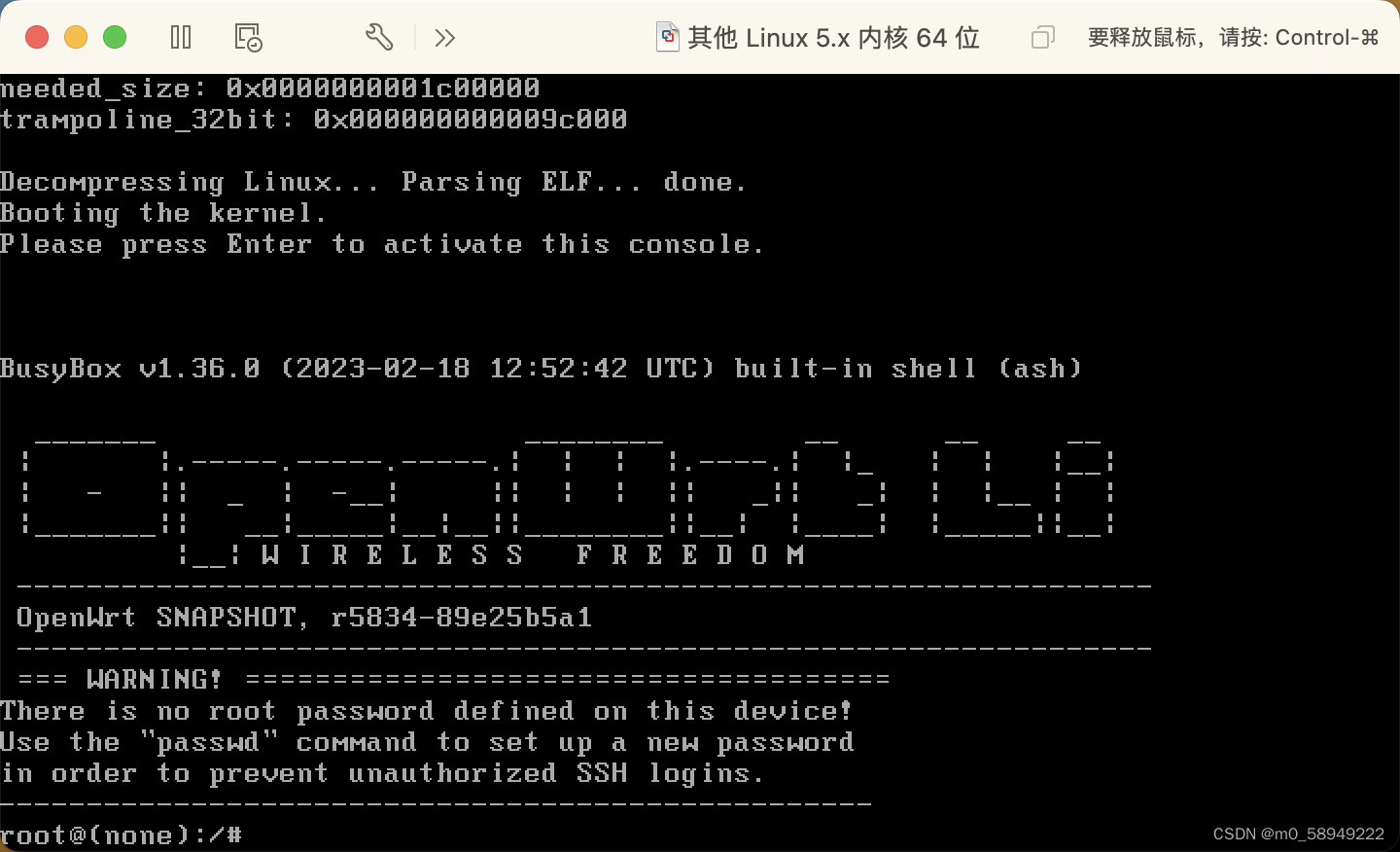







 该文指导用户在Mac电脑上使用VMwareFusion安装OpenWRT,包括选择正确的操作系统类型,设置引导固件,使用现有的vmdk镜像文件,并提供了安装后的启动操作。
该文指导用户在Mac电脑上使用VMwareFusion安装OpenWRT,包括选择正确的操作系统类型,设置引导固件,使用现有的vmdk镜像文件,并提供了安装后的启动操作。

















 1858
1858

 被折叠的 条评论
为什么被折叠?
被折叠的 条评论
为什么被折叠?










